
次の記事では、どうすればよいかを見ていきます。 端末からまたはグラフィカルにISOイメージをマウントする。 今日、ISOイメージはいたるところにあります。 それらはいくつかの点で非常に便利ですが、通常はソフトウェアのインストールイメージとして見つかります。 ISOイメージは、データのバックアップと保存にも一般的に使用されます。
このタイプのファイル、 によって支配されています ISO9660規格、彼らに彼らの名前を与える。 ISO9660プロトコルまたはISO9660と互換性のあるユニバーサルディスクフォーマット(UDF)プロトコルを使用しているため、インターネット経由で配布する場合、情報の損失やデータの変更を回避する必要があるファイルに役立ちます。転送。元の構造。 ISO 9660ですが、 «の形式として設定されます読み取り専用« 一部のプログラムでこれらのファイルを変更することが可能です。 Gnu / Linuxには、ISOイメージを管理するための優れた方法があります。 グラフィックデスクトップで使用することも、コマンドラインから排他的に使用することもできます。 どちらのオプションにも利点があります。
ISOイメージをマウントする方法
コマンドラインを使用してISOイメージをマウントします
ターミナルは私たちを提供します ISOをマウントするためのシンプルで簡単な方法 私たちのシステムで。 このオプションは、グラフィカル環境で必要となるXNUMX回のクリックほど高速ではありませんが、複雑でもありません。
マウント1 ISOイメージ これは、Gnu / Linuxでファイルシステムをマウントするのと非常によく似ています。 いくつかのオプションを追加するだけで済みます。 このようなファイルをマウントすることも忘れないでください イメージをマウントするためのディレクトリが必要になります。 要するに、ターミナル(Ctrl + Alt + T)では、次のようなものを書くだけで済みます。
sudo mkdir /media/iso sudo mount -o loop -t iso9660 /ruta/al/archivo.iso /media/iso
これにより、作成したディレクトリにISOイメージがマウントされます。 この場合、これはisoと呼ばれ、メディアフォルダにあります。
コマンドで-tを指定すると、 マウントされるファイルシステムのタイプが指定されている、この場合はISOです。 これは厳密には必要ではありませんが、安全である方がよいでしょう。
-oを使用して、ループオプションを示します。 物理デバイスの代わりに仮想ループバックインターフェイスを使用するようにシステムに指示します。 ISOは、「/ dev」ディレクトリにリストがある実際のデバイスではないため、これを追加する必要があります。

ISOをマウントすると、ファイルが読み取り専用モードでマウントされたことを示す警告メッセージが表示されます。 これは完全に正常です。
ISOをアンマウントします
端末からISOをアンマウントするのは非常に簡単です。 私たちは以下によってそれを達成します 別のユニットを取り外す場合と同じ手順.
sudo umount /media/iso
ISOイメージをマウントするグラフィカルな方法
ISOイメージを使用して物理ディスクで作業する場合、デスクトップ環境に付属するグラフィカルツールが最も速く作業できます。
ISOファイルをマウントするだけです。 たいていの Gnu / LinuxのファイルマネージャーにはネイティブISOサポートが付属しています。 多くの場合、ISOファイルを右クリックして「」を選択するだけで済みます。ファイルマウンターで開く'、または同等のオプション。
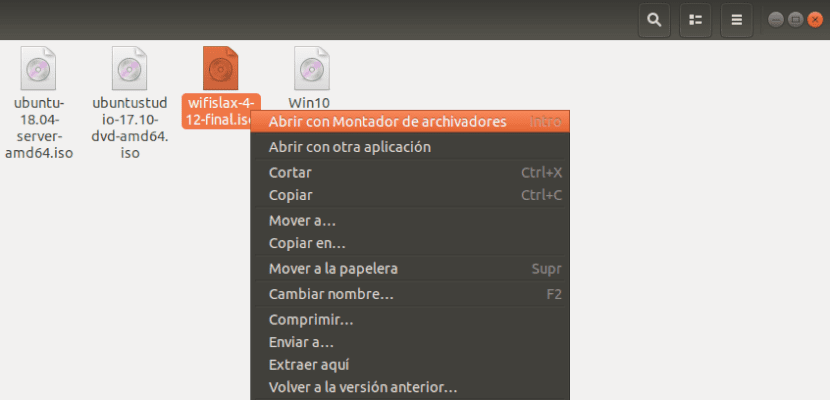
デスクトップでファイルマネージャーを開いて、 ストレージデバイスが一覧表示されているウィンドウの側面やがて、ディスクが表示されます。
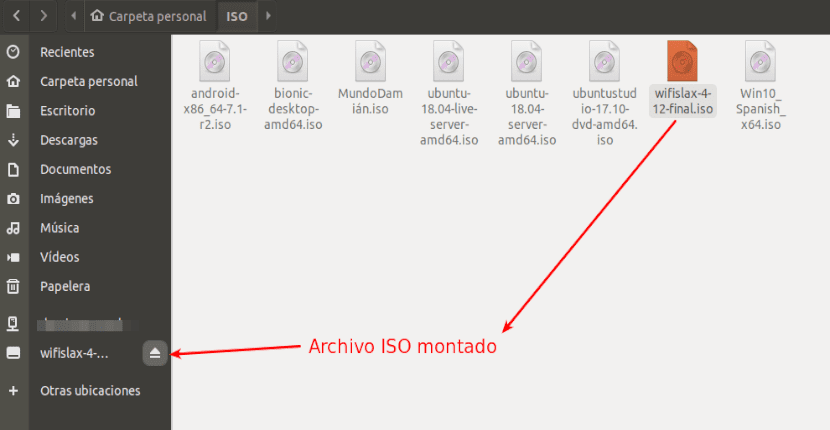
マウントしたら、ディスクをクリックするだけで、ウィンドウの本体にコンテンツが表示されます。 すでにメディアファイルを読み取って、コンピューターにコピーすることができます。
終わったら、やります デバイスリストにあるディスクを右クリックすると、マウントが解除されます。 私たちもできます イジェクトアイコンを使用する、もしあれば。
FuriusISOマウントを使用する
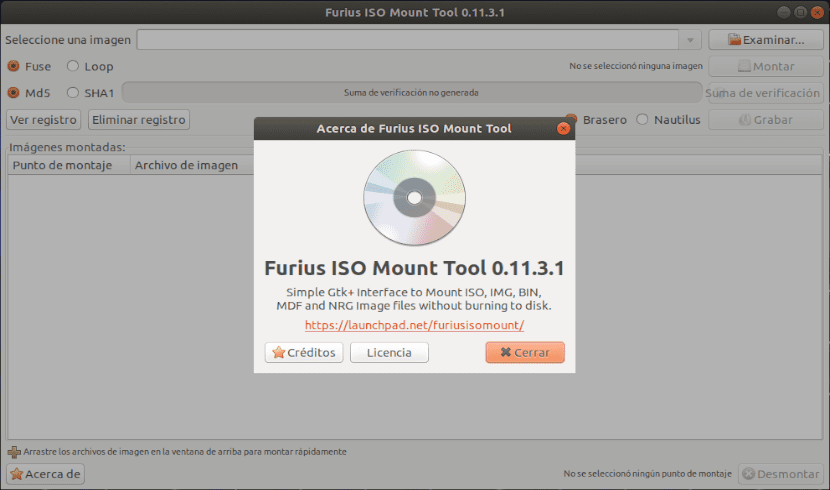
何らかの理由で、本当に必要な場合 ISOイメージをマウントする別のアプリケーションであるFuriusISO Mount は、グラフィカル環境からこれらのファイルをマウントするのに非常に役立つソフトウェアです。 です ほとんどのGnu / Linuxディストリビューションで利用可能.
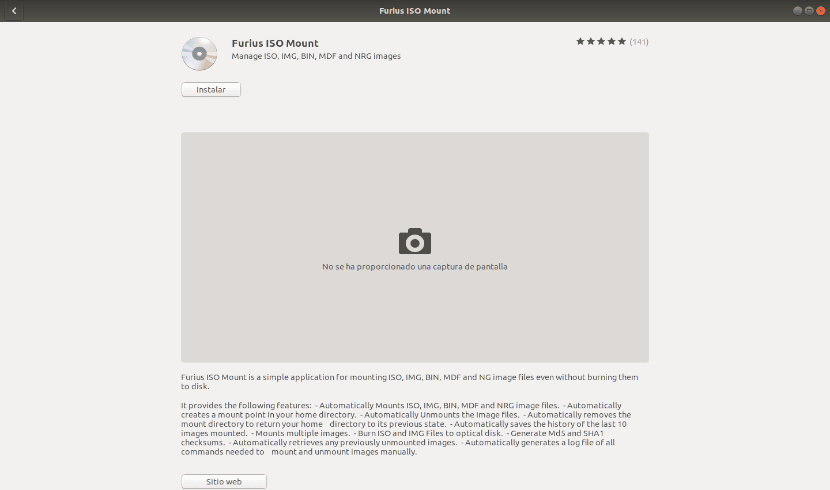
Ubuntuでは、このプログラムをからインストールできます。 ソフトウェアオプション または、ターミナルで次のコマンドを使用します(Ctrl + Alt + T):
sudo apt install furiusisomount
いくつかの FuriusISOマウントの一般的な特性 音:
- モンタ ファイルを自動的に画像化する ISO、IMG、BIN、MDF、NRG。
- 缶 マウントポイントを自動的に作成します ホームディレクトリにあります。
- 自動的に分解します アクティブな画像ファイル。
- マウントディレクトリを自動的に削除して、ホームディレクトリを以前の状態に戻します。
- 自動的に保存します マウントされた最後の10枚の画像の履歴.
- 複数の画像をマウントする 問題なく。
- ISOおよびIMGファイルを書き込む.
- 生成する Md5およびSHA1チェックサム.
それができる このプログラムについてもっと知る、そのウェブサイトで 発射台.
こんにちは良いです! とても良い投稿です! 聞きたかったのですが、コマンドラインで起動可能なペンドライブを作成できますか?
どうもありがとう !私は愛する ubunlog, 私は Linux の世界を学びたい初心者です。
こんにちは。 起動可能な場合は、この投稿の手順で作成されたUSB。 ただし、コンピュータのBIOSで起動順序を変更することを忘れないでください。 Salu2。
Ubuntuリポジトリに基づく一部のディストリビューションでは、[ファイルキャビネットマウンターで開く]オプションがドロップダウンメニューに表示されないため、[別のアプリケーションで開く]をクリックする必要があります。 イメージモンタージュがデフォルトでノーチラスに付属していることを知りませんでした。ヒントをありがとうございました。
良い投稿、
ありがとう。
仕事をありがとう、それは私を助けました